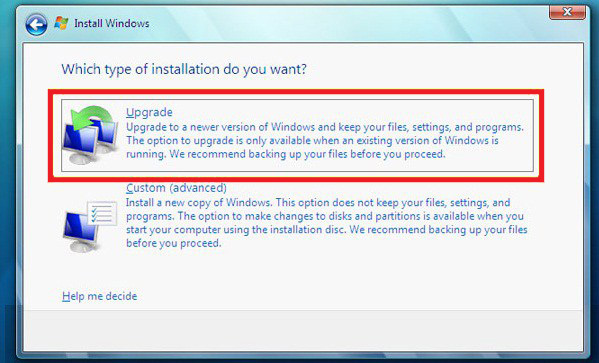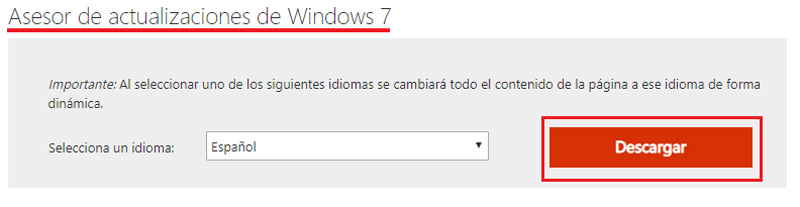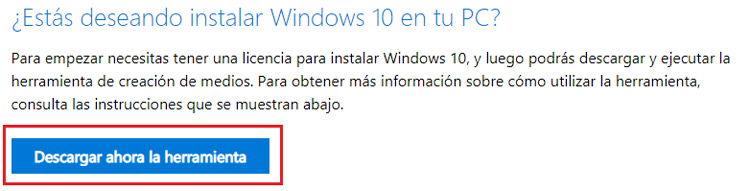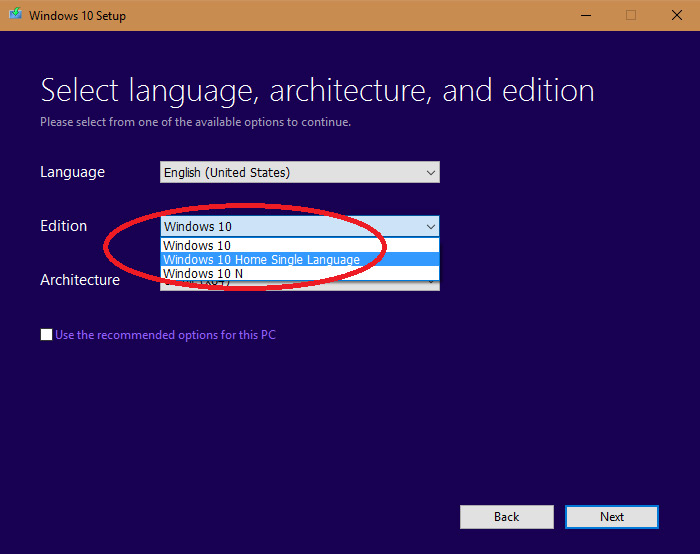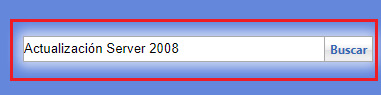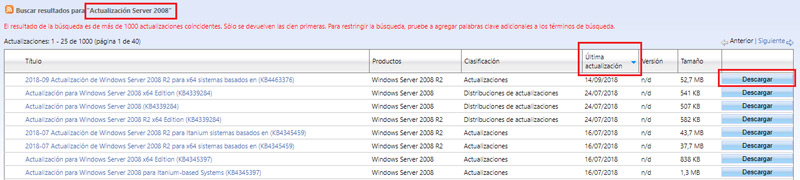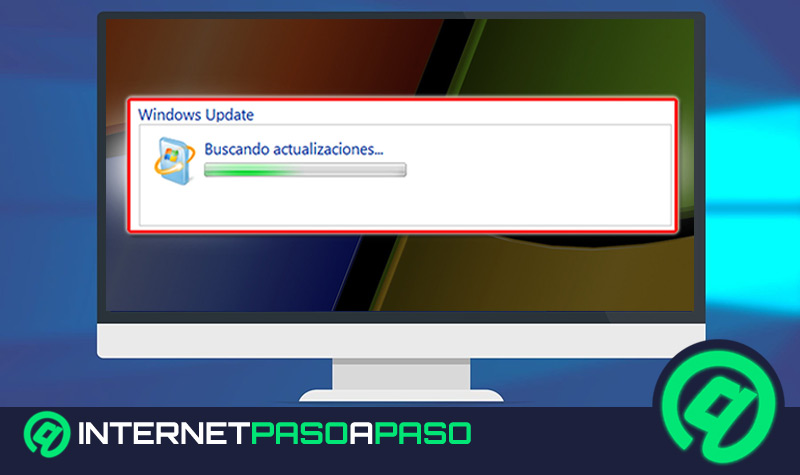Predecesor de uno de los sistemas más utilizados, Windows 7. El sistema operativo Windows Vista, lanzado en enero de 2007, fue el primero de Microsoft en ofrecer un soporte total a la arquitectura de los 64 bits, así como el que comenzó a trazar el camino a seguir en cuanto a diseño y estilos para posteriores versiones de sistemas operativos de la compañía.
Uno de los más usados por la cantidad de software con la que es compatible, pero que poco a poco ha quedado atrás por la llegada de versiones más modernas y mejor optimizadas; sobre todo por la falta de soporte de Microsoft. Vista vuelve a repetir la tarea de hacer de intermediario entre usuario y PC para poder ver películas, escribir documentos o hacer cualquier tarea que requiera un ordenador; pero por la falta de soporte, es conveniente actualizarlo.
Vamos a explicarte cómo actualizar y mejorar el sistema operativo Windows Vista en esta guía paso a paso. Sea a Windows 7 o a 10, te ayudamos para que des el salto sin complicaciones y además te explicamos cómo mantener tu equipo seguro con Vista a base de actualizaciones, incluso tras el cese del soporte oficial.
Pasos para actualizar Windows Vista a otros sistemas operativos gratis
Aunque Windows Vista es un sistema operativo que funciona bien con una gran cantidad de equipos, realizar una actualización para llevarlo a versiones modernas es algo que forma parte del mantenimiento de un PC. Vamos a explicar todos los pasos para realizar este proceso y disfrutar de versiones de otros Windows más modernos.
Desde Windows Vista a Windows 7 sin perder datos
Para realizar el update de Windows Vista a Windows 7 sin perder datos, tan solo sigue las instrucciones que vamos a darte:
- Primero, descarga el asesor de actualizaciones de Windows 7. Abre tu navegador web y entra en el siguiente enlace.
- Pulsa el botón de “Descargar” una vez dentro.
- Ignora cualquier otra descarga adicional pulsando el botón “No, gracias y continuar”.
- Cuando tengas en tu equipo el archivo llamado “Windows7UpgradeAdvisorSetup”, ve a la carpeta donde está y ábrelo.
- Sigue las instrucciones que aparecen por pantalla en el asesor y avanza hasta que acabe. Es importante que conectes, antes de empezar, todos los periféricos que uses con frecuencia.
- *Si tienes un disco original de Windows 7, salta al punto 10; si no, abre ahora el navegador web y entra en esta dirección.
- Sigue las instrucciones que aparecen para descargar el instalador de Windows 7 en su versión de 32 o 64 bits, tendrás que introducir el código de licencia (puedes buscar versiones gratuitas en internet si lo prefieres recurriendo a Google).
- Tras esto, se descargará la imagen del sistema, cópiala en una unidad de DVD o en una memoria USB para tenerlo activo. Puedes usar también herramientas como Daemon Tools para montar la imagen ISO en un disco virtual y simular que es otro DVD más.
- Con el USB o el disco introducido, abre la unidad y haz doble clic en el archivo “Setup.exe”.
- En la ventana que aparece, clica en “Instalar ahora”.
- La siguiente pantalla te preguntará por actualizaciones, debes pulsar la opción “Obtener actualizaciones importantes para la instalación”.
- Después de esto, acepta las condiciones de uso y la licencia marcando la casilla que corresponda y pulsa en “Siguiente” y escoge ahora la opción de “Actualizar”.
- Deja que comiencen a copiarse los archivos y sigue las instrucciones que se te indiquen. Es probable que el equipo se reinicie para poder terminar de aplicar cambios.
- ¡Ya has actualizado de Windows Vista a Windows 7 sin perder los datos!
Desde Windows Vista a Windows 10 sin necesidad de formatear
También puedes recurrir a la opción de upgradear Windows Vista a Windows 10 sin formatear. En esta ocasión hace falta realizar una actualización intermedia, pasando antes por Windows 7, como verás a continuación:
- *Sigue todos y cada uno de los pasos del apartado anterior para hacer que tu instalación de Vista pase a ser W7.
- Cuando termine la update, abre el navegador y entra en la siguiente URL.
- Dentro de esta web, pulsa el botón “Descargar ahora la herramienta” para que se baje al equipo el creador de la instalación de W10.
- Una vez tengas el archivo “MediaCreationTool.exe” en el equipo, abre este archivo accediendo antes a la ruta donde se ha descargado.
- En la ventana que aparece, avanza pulsando en “Siguiente”. Tendrás que introducir la licencia que tengas o pasarla por alto para más adelante.
- Cuando te pregunte qué quieres hacer, marca la opción “Actualizar este equipo ahora” y clica en “Siguiente”.
- Espera unos minutos a que se descarguen todos los archivos de la actualización a Windows 10.
- Avanza en el asistente siguiendo las instrucciones que se te pidan. Tendrás que, entre otras cosas, elegir la versión de W10 que quieres, las cuentas a crear, etc.
- El último paso llega cuando se te pida iniciar la instalación. Tan solo debes pulsar el botón “Instalar” para que comience el proceso final.
- Espera a que todo se cargue y el equipo reinicie. Cuando vuelva a arrancar, tendrás Windows 10 listo y operativo.
¿Se puede actualizar Windows Vista hasta 2020 aunque Microsoft haya finalizado el soporte?
El soporte oficial de Microsoft para Windows Vista concluyó en abril de 2017. Desde entonces, la compañía ha reducido el apoyo a esta plataforma para centrarse en otras posteriores; sin embargo, ha seguido manteniendo un hilo de apoyo para aquellos que utilizan este sistema operativo.
Si eres de los que se preguntan por la posibilidad de hacerlo, debes saber que se puede actualizar Windows Vista hasta 2020 aunque Microsoft haya finalizado el soporte. El método consiste en aprovechar las actualizaciones de Microsoft Server 2008, que posee una arquitectura y estructura prácticamente idéntica a la de este sistema.
Estos son los pasos:
- Abre el navegador e introduce esta URL: https://www.catalog.update.microsoft.com/Home.aspx
- En el buscador de arriba a la derecha, escribe “Actualización Server 2008”.
- Entre los resultados, ordena por la columna de "Última actualización" y escoge el más nuevo pulsando en “Descargar” a su lado.
- Cuando se baje el fichero, ejecútalo y deja que instale. ¡Listo!.